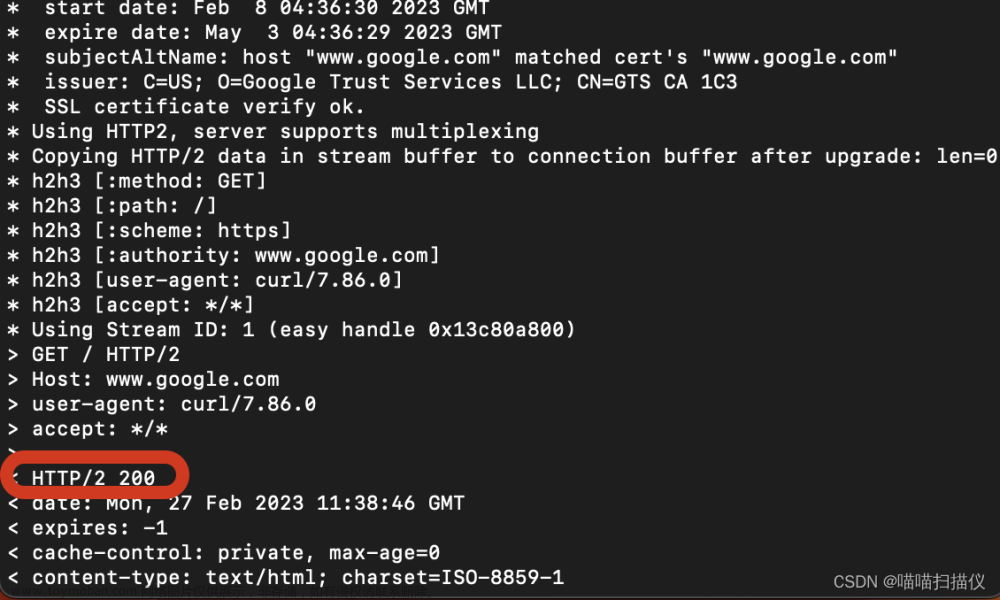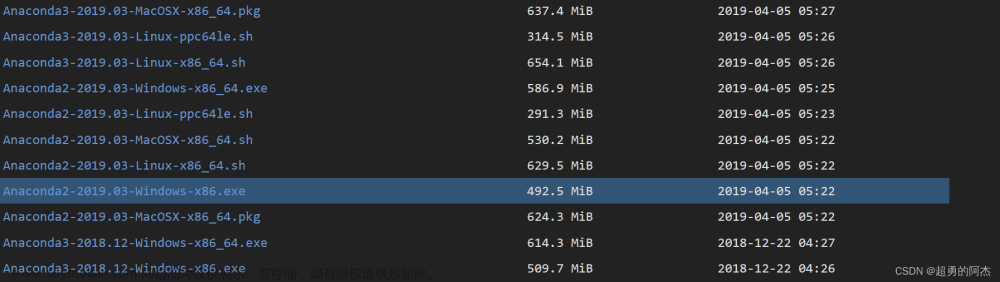搭建pytorch环境,主要目的还是尽量利用gpu的算力,cpu也可以但速度要慢很多,如果没有Nvidia显卡,torch.cuda.is_available()就是False,是正确的。即便没有显卡,也是可以往后面学习的,只不过运算速度会慢很多。
当数据量较大时,在GPU上的运算速度接近CPU的10倍,且随着layer的加深、循环层数的增加,这两者运算速度的差异还会继续扩大。
所以如果我们有显卡条件的话,有必要去做一些安装和配置工作,本次环境搭建以最终代码可以调用gpu运算为目的(torch.cuda.is_available() 为True)。
pytorch 安装可参考 Pytorch安装教程
下面简单记录一下环境搭建过程
-
安装Anaconda anaconda.com
安装好后 可创建一个虚拟环境执行 -
conda create --prefix=D:/deep python=3.7
-
activate D:/deep
[安装cuda 如果有N卡的话,根据n卡型号的算力决定是否选择11.4。A卡自求多福]在NVIDIA控制面板查看显卡驱动版本,选择合适的CUDA版本进行下载。

NVIDIA驱动版本与CUDA版本对应关系

nvidia-smi 控制台 如果Driver Version小于 400先更新显卡驱动。
下载并安装 cuda https://developer.nvidia.com/cuda-10.2-download-archive [首先要安装个 vs]
参考文章:
cuda 安装可参考 :cuda 安装
win10下,conda安装GPU版pytorch最新版本: cuda11.7,遇到的坑
- 进入官网复制一条安装命令 https://pytorch.org/ 复制符合自己情况和条件的命令

conda install pytorch torchvision torchaudio pytorch-cuda=11.7 -c pytorch -c nvidia
国外的下载速度比较慢,可以执行一下语句切换镜像源
conda config --add channels https://mirrors.tuna.tsinghua.edu.cn/anaconda/pkgs/main/win-64/
conda config --add channels https://mirrors.tuna.tsinghua.edu.cn/anaconda/pkgs/free/win-64/
conda config --add channels https://mirrors.tuna.tsinghua.edu.cn/anaconda/cloud/pytorch/win-64/
conda config --set show_channel_urls yes
conda config --set ssl_verify false
安装结束测试
import torch
print(torch.__version__) #显示版本
print("gpu", torch.cuda.is_available()) #False
【找不到指定模块:1.安装vs 2. conda install -c peterjc123 vc vs2017_runtime 3.重新安装numpy】
报找不到指定模块错误,可以先尝试重新安装一下numpy,一般就可以解决,若不能解决就需要安装相关vs
 文章来源:https://www.toymoban.com/news/detail-411048.html
文章来源:https://www.toymoban.com/news/detail-411048.html
显示为True证明环境搭建成功,。文章来源地址https://www.toymoban.com/news/detail-411048.html
到了这里,关于深度学习pytorch环境搭建的文章就介绍完了。如果您还想了解更多内容,请在右上角搜索TOY模板网以前的文章或继续浏览下面的相关文章,希望大家以后多多支持TOY模板网!